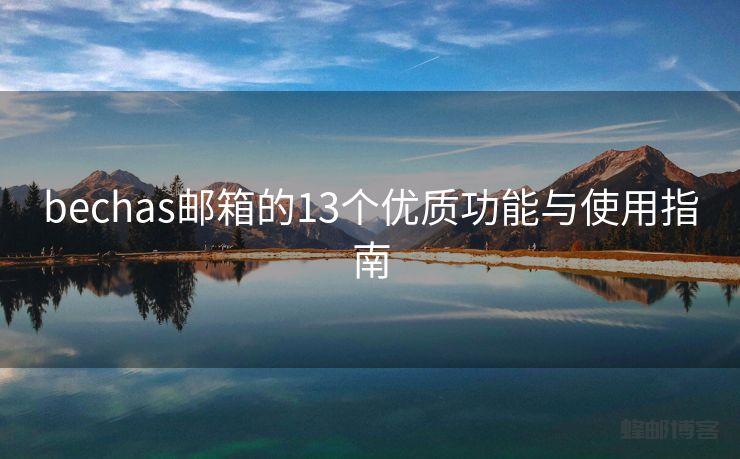Word群发邮件,Word群发邮件怎么发?


【蜂邮EDM】:邮件群发系统,EDM邮件营销平台,邮件代发服务。 查看价格
【AokSend邮件API】:触发式邮件API,15元/万封,99%送达率。 查看价格
【AOTsend】:Transaction Email API,$0.28/1000 Emails。 查看价格
在当今信息时代,电子邮件已成为人们工作和生活中不可或缺的一部分。在处理大量邮件时,使用Word进行群发邮件是提高效率的一种方式。本文将介绍使用Word群发邮件的步骤,让你在繁忙的工作中轻松应对。

1. 准备工作
在开始群发邮件之前,首先要确保你的Word文档中包含了所有需要发送的邮件内容。可以在Word中创建一个表格,分别填写收件人的姓名、邮箱地址和邮件正文。这样有条理的安排可以提高整个群发过程的效率。
2. 打开Word并选择“邮件”选项
打开Word文档后,点击顶部菜单栏中的“邮件”选项。在弹出的菜单中,选择“选择收件人”以开始配置你的邮件列表。
3. 添加收件人
在弹出的窗口中,选择“使用现有列表”并导入你之前准备好的收件人列表。确保列表中包含了所有你想要发送邮件的联系人信息。
4. 编辑邮件正文
回到Word文档,通过插入字段的方式将收件人的姓名和其他信息嵌入到邮件正文中,使每封邮件都个性化而又不失专业。
5. 预览和测试
在群发之前,务必预览一下邮件的样式,并发送一封测试邮件给自己,确保一切都符合预期。这是防止在正式发送时出现意外的好习惯。
6. 设置发件人信息
在Word中,你还可以设置邮件的发件人信息,确保接收者能够清楚地知道邮件的来源。一个明确的发件人信息可以提高邮件的可信度。
7. 群发邮件
一切准备就绪后,点击Word中的“完成和合并”选项,选择“发送电子邮件”即可开始群发邮件。Word会逐一发送每封邮件,同时保持个性化的特色。
总结
通过使用Word进行群发邮件,你可以轻松高效地管理大量邮件任务。合理的准备工作和设置可以使整个过程更加流畅,同时确保邮件的个性化。记住,群发邮件不仅仅是提高工作效率的手段,更是一种展现专业素养和细致关怀的方式。在电子邮件交流中,Word群发邮件技巧将成为你工作中的得力助手。


【蜂邮EDM】:EDM邮件营销平台,邮件群发系统,邮件代发服务。 查看价格
【AokSend邮件API】:触发式邮件API,99%送达率,15元/万封。 查看价格
【AOTsend】:Transaction Email API,$0.28/1000 Emails。 查看价格
【烽火邮箱】:烽火邮箱是一款简洁高效的企业邮箱平台,新客户赠送免费企业邮箱,一个起卖、按月付费(低至9.9元);支持别名邮箱及群组邮箱,支持定制无限邮箱。高权重纯净IP池,系统自带反垃圾机制。
立即查看 >> :企业邮箱价格
【蜂邮EDM】:邮件群发系统,EDM邮件营销平台,邮件代发服务,专业研发定制邮件营销系统及邮件群发解决方案!蜂邮自研产品线主要分为标准版、外贸版、企业版、定制版,及邮件API邮件SMTP接口服务。
立即查看 >> :邮件发送价格
【AokSend邮件API】:专注触发式邮件API发送服务。15元/万封,发送验证码邮件、忘记密码邮件、通知告警邮件等,不限速。综合送达率99%、进箱率98%。触发邮件也叫事务性邮件或推送邮件,包含:验证码邮件、重置密码邮件、余额提醒邮件、会员到期邮件、账号认证邮件等!
立即查看 >> :邮件发送价格